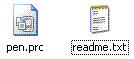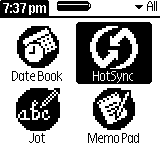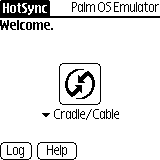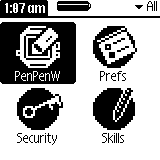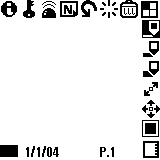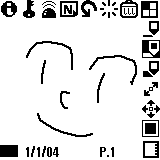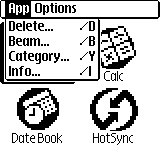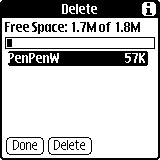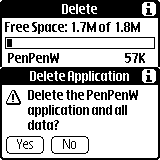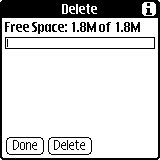アプリケーションのインストール
アプリケーションをWristPDAにインストールする方法について説明します。
アプリケーションをインストールする作業をはじめる前に必ずPalmDesktop等をインストールしてホットシンクできる状態にしておいてください。
手書きメモPenPenWをインストールする
手書きメモをインストールしてみます。
サンプルに使用するのは私の作ったPenPenWです。
まずはこのアプリケーションをダウンロードしてください。
ダウンロードしたファイルを解凍すると以下の2つのファイルが生成されます。
このうちpen.prcがWristPDAにインストールするファイルです。
(PalmOSにインストールされる実行ファイルは拡張子がprcになります)
このpen.prcをダブルクリックするとインストーラーが自動的に立ち上がります。
ユーザー名を確認し、間違いがなければOKをクリックします。
これでインストールが予約されました。
WristPDAとPCをUSBケーブルで接続します。
ラウンチャからHotSyncを起動し、HotSyncを実行します。
WristPDAにアプリケーションがインストールされます。
インストールされたアプリケーションを起動してみましょう。
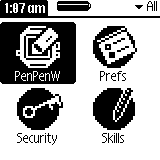 |
|
ラウンチャからPenPenWをクリックします。
手書きメモPenPenWが起動します。 |
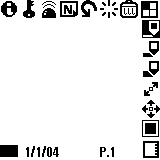 |
|
起動画面です。
右側のペンを選んで描いてみてください。 |
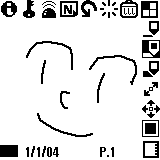 |
|
このように、簡単にアプリケーションがインストールでき、すぐに使用できます。
どんなアプリケーションをインストールする場合も、基本的な手順は同じです。 |
手書きメモPenPenWを削除する
インストールしたアプリケーションの削除方法を説明します。できればPenPenWは削除することなく愛用していただきたいのですが削除方法のモデルになってもらいます。
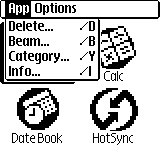 |
|
ラウンチャ画面で画面の左上の部分をタップするとメニューが表示されます。
このメニューの中の Delete をタップします。 |
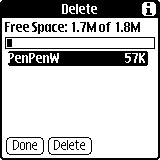 |
|
Delete画面が表示されます。
ここに現在インストールされているアプリケーションが一覧表で表示されます。
消去したいアプリケーションを選択し、画面下のDeleteボタンをタップします。 |
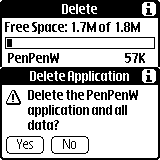 |
|
本当にアプリケーションを消去してもいいか、確認画面が表示されます。
問題なければYesをタップします。 |
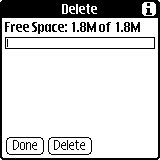 |
|
アプリケーションが消去されました。
DoneボタンをタップしてDelete画面から抜けます。 |
便利なアプリケーションをどんどん WristPDA にインストールしていくとあっと言う間にメモリーが足りなくなってきてしまいます。定期的に不要なアプリケーションやデータを消去するなどメンテナンスすることをお奨めします。
免責事項
- 当サイトの内容によって被る損害についてサイト管理者は一切責任を持ちません。自己責任の上で情報を活用してください。
- 記載されている製品名等は各社の登録商標あるいは商標です。
- 一部引用画像は引用元に著作権があります。
- 当サイトの内容、写真等に問題がある場合、info @ pamupamu.com までご連絡ください。できる限りすみやかに対処いたします。
- 説明の便宜上直接リンクがはられている場合があります。不具合がありましたらご連絡ください。
Copyright (C) 2005 by Shigeyuki Seko all right reserved.
最終更新:2005年10月19日 08:25